人生本是一个不断学习的过程,在这个过程中,图老师就是你们的好帮手,下面分享的Photoshop简单绘制一条透明胶布效果懂PS的网友们快点来了解吧!
【 tulaoshi.com - PS 】
一、先用钢笔工具把外形勾出来。
新建一个图层,点右键,描边路径,记得勾选模拟压力。
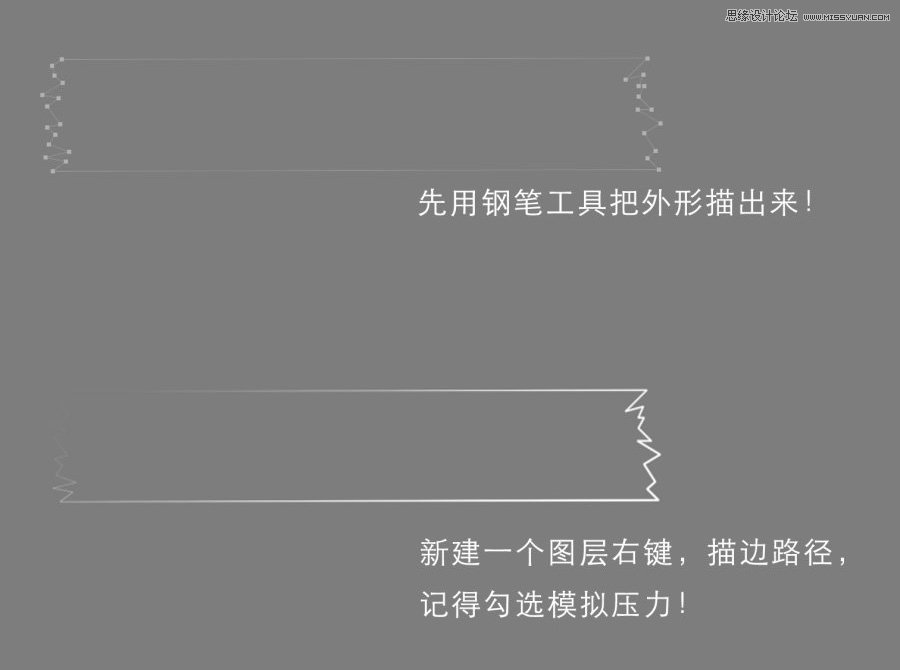
二、还是那个路径,新建一个图层,用白色填充,并把不透明度降到20%左右。

三、给白边的图层加个投影,合并,就完成了!
(本文来源于图老师网站,更多请访问https://www.tulaoshi.com/ps/)
来源:https://www.tulaoshi.com/n/20160216/1567486.html
看过《Photoshop简单绘制一条透明胶布效果》的人还看了以下文章 更多>>